


win10系统中有自带的便签功能,一些小伙伴觉得不怎么好用,就想要卸载便签软件,那么怎么卸载呢?针对这个问题小编今天给大家带来win10自带的便签怎么卸载的方法步骤,想要卸载但是不知道怎么操作的小伙伴跟着小编以下步骤一起来学习一下吧。
win10自带的便签的卸载方法:
第一步:我们可以在win10系统桌面搜索框中直接搜索:便签,然后鼠标右键选择应用,在弹出的右键菜单中选择 卸载 选项即可完成。
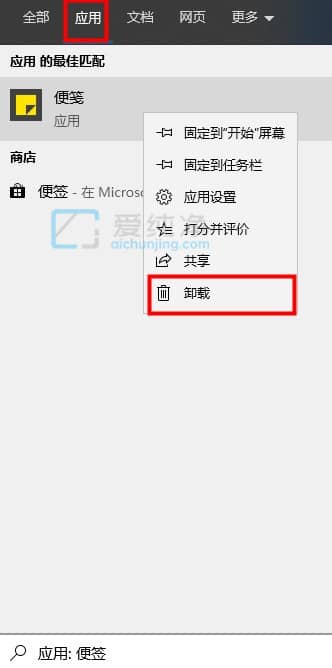
第二步:我们也可以从应用里面删除,鼠标点击win10系统的开始菜单,在里面选择设置选项。

第三步:在打开的windows设置中,点击 应用 选项。
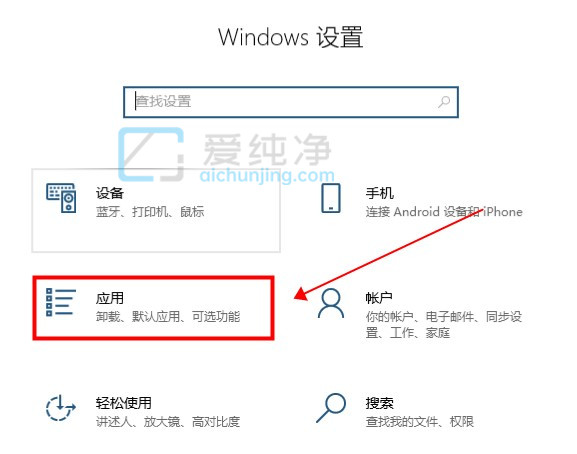
第四步:在应用和功能列表中,下拉找到要卸载的便签应用,选项卸载即可。
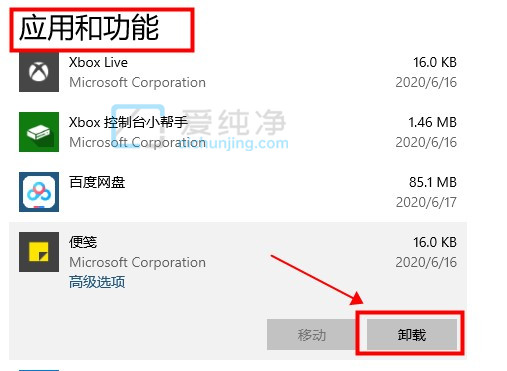
以上就是win10自带的便签怎么卸载的方法介绍了,大家可以根据以上步骤操作,更多精彩资讯,尽在爱纯净。
| 留言与评论(共有 条评论) |